- Vidensbase
- CRM
- Egenskaber
- Opsæt score-egenskaber for at kvalificere kontakter, virksomheder og aftaler
Opsæt score-egenskaber for at kvalificere kontakter, virksomheder og aftaler
Sidst opdateret: 25 august 2025
Gælder for:
-
Marketing Hub Professional, Enterprise
-
Salg Hub Professional, Enterprise
-
Service Hub Professional, Enterprise
-
Data Hub Professional, Enterprise
-
Content Hub Professional, Enterprise
Bemærk: Den 31. august 2025 udgår scoreegenskaber og erstattes af nye scoringsværktøjer.
- Fra 1. maj 2025 kan du ikke oprette nye scoreegenskaber.
- Fra 1. juli 2025 kan du ikke redigere eksisterende scoreegenskaber.
- Fra den 31. august 2025 holder eksisterende scoreegenskaber op med at blive opdateret.
- Du kan bruge lead scoring-værktøjet til at opbygge scores baseret på engagement og fit-kriterier(Marketing Hub og Sales Hub Professional eller Enterprise).
- Du kan bruge sundhedsscores til at analysere kunder i arbejdsområdet for kundesucces(Service Hub Professional eller Enterprise) .
- Få mere at vide om, hvordan du migrerer dine scoreegenskaber, og se demovideoer på HubSpot-fællesskabet.
Brugere i Professional- og Enterprise-konti kan tilpasse standard HubSpot-score-kontaktegenskaben for at kvalificere leads baseret på tilpassede kriterier. Du kan også oprette brugerdefinerede scoreegenskaber for dine kontakter, virksomheder og aftaler.
Score-egenskaber opdateres løbende af HubSpot. Nogle eksempler på løbende opdateringer omfatter:
- Hvis en post opfylder de kriterier, der er angivet i afsnittet Positiv, tilføjes der point til scoren. Når de ikke opfylder kriterierne, fjernes disse point fra scoren.
- Hvis en post opfylder kriterierne i den negative sektion, fjernes der point fra scoren. Når de ikke opfylder kriterierne, krediteres disse point igen.
- Hvis et kriterium fjernes, vil alle poster blive evalueret igen. Det betyder, at hvis du fjerner et kriterium fra den positive sektion, kan der blive fjernet point fra dine optegnelser og omvendt.
Sådan indstiller du kriterierne for din HubSpot-score eller brugerdefinerede score-egenskab:
- På din HubSpot-konto skal du klikke på settings indstillingsikonet på den øverste navigationslinje.
- Gå til Egenskaber i menuen i venstre sidepanel.
- Opret en ny brugerdefineret scoreegenskab, eller klik på HubSpot-scoren eller en brugerdefineret scoreegenskab for at redigere egenskaben.
Bemærk: Antallet af scoreegenskaber, du kan oprette, afhænger af dit HubSpot-abonnement. Der er to separate grænser for scoreegenskaber: en grænse er for kontaktscoreegenskaber, og en anden grænse er for en kombineret sum af virksomheds- og aftale-scoreegenskaber. Få mere at vide om dine grænser i vores HubSpot Products & Services-katalog.
- Klik på add Tilføj kriterier i sektionerne Positiv eller Negativ for at indstille kriterier, der henholdsvis tilføjer eller fjerner point fra scoren.

- Indstil et kriterium, og klik derefter på Anvend filter. Kriteriemulighederne afhænger af dit abonnementsniveau. Få mere at vide om at indstille kriterier. Du kan tilføje op til 100 grupper af filterkriterier til din scoreegenskab.
Bemærk: Når du indstiller kriterier baseret på talegenskaber, er tomme værdier ikke inkluderet i mindre end-filteret. For at beregne en score, der inkluderer poster uden værdi for en talegenskab, skal du indstille filteret som er ukendt.
- Klik på AND for at tilføje yderligere kriterier i det eksisterende sæt. Posterne skal opfylde alle kriterier i dette sæt, for at scoren kan anvendes.
- Klik på add Tilføj kriterier igen for at få et separat sæt kriterier, der fører til en bestemt score.
- For at ændre antallet af point, der tilføjes eller fjernes, når en post opfylder kriterierne, skal du klikke på ikonet edit redigeringsikonet. Indtast et nyt pointbeløb, og klik på Indstil.
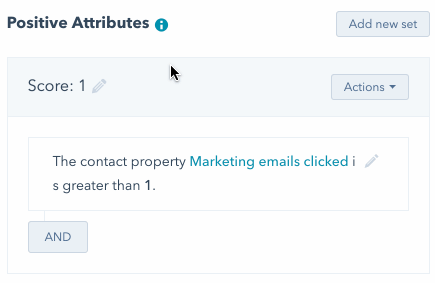
Bemærk: Point for et kriterium tilføjes eller fjernes ikke igen, hvis en kontakt opfylder kriterierne flere gange. Du kan dog oprette flere kriterier, som hver især tilføjer eller fjerner point for trinvise værdier.
- Hvis du opretter en scoreegenskab for kontakter, skal du klikke på Test scorekriterier for at teste den. Rul eller søg, og vælg et [objekt]-navn , og klik derefter på Test for at se deres score. Du kan se, hvilke kriterier de opfyldte i afsnittene Positiv og Negativ.

- Hvis du vil klone et sæt kriterier, skal du klikke på rullemenuen Handlinger og derefter vælge Klon.
- Hvis du vil slette et sæt kriterier, skal du klikke på rullemenuen Handlinger og derefter vælge Slet.
- Når du er færdig med at tilføje eller redigere kriterier, skal du klikke på Gem.
Når du har gemt, vil alle poster, også dem med eksisterende score, blive revurderet. Scorerne opdateres, så de afspejler de nye kriterier. De fleste scoreegenskaber bør behandles og opdateres inden for et par minutter. Hvis du har en stor database, eller din egenskab bruger komplekse filtre (f.eks. kriterier relateret til integrationer, sidevisninger eller medlemskab af lister), kan det tage op til to timer at opdatere. Hvis du har forbundet din konto med Salesforce, vil de opdaterede HubSpot Score-værdier blive synkroniseret med Salesforce, når de er blevet opdateret i HubSpot.
Når den er oprettet eller opdateret, kan du bruge din score-egenskab til at segmentere dine poster i lister og tilmelde poster til workflows.
Bemærk: På grund af ændringer i forbindelse med Apples iOS 15-fortrolighedsfunktioner og deres indvirkning på engagementsegenskaber kan dine leadscores se højere ud end normalt. Få mere at vide om, hvordan du navigerer i disse ændringer i HubSpot.